Xem và quản lý thông báo của smartphone Android ngay trên máy tính Windows 10 Creators.
Bên cạnh các tính năng và cải tiến mới mà Microsoft cung cấp cho Windows 10 từ Creators Update, bản cập nhật này còn giúp trợ lý ảo Cortana thông minh hơn. Cụ thể, Cortana có thể cung cấp cho bạn lời bài hát mà bạn đang nghe trong Microsoft Edge hoặc cung cấp thông tin về điểm số cao nhất hiện có của tựa game mà bạn đang cày một cách nhanh chóng. Quan trọng hơn, Cortana còn có thể đồng bộ và hiển thị các thông báo của Android ngay trên Windows 10.

Bài viết này sẽ hướng dẫn bạn đọc cách làm thế nào để thiết lập và đồng bộ hóa thông báo Android trên Windows 10 Creators. Nếu bạn quan tâm, mời tham khảo nội dung sau đây.
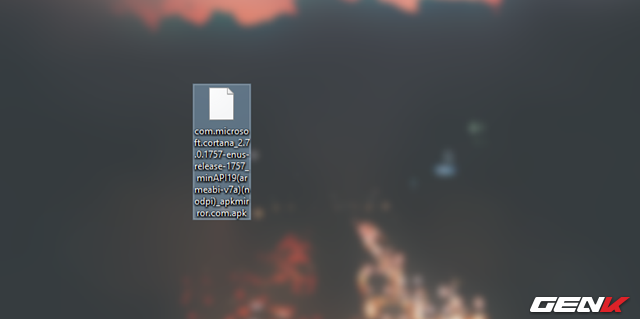
Tải về gói cài đặt APK của ứng dụng Cortana mới nhất tại đây.
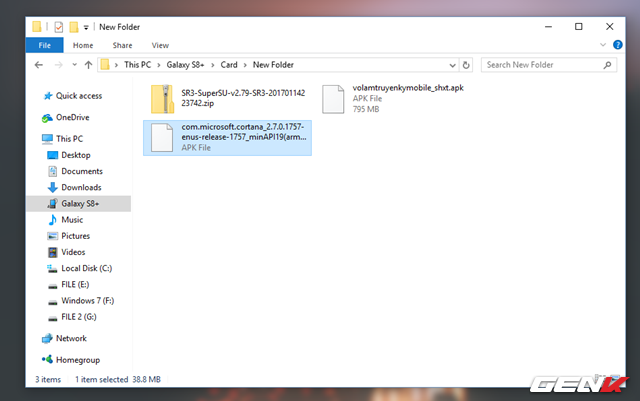
Sau khi tải về, bạn hãy sao chép gói tin APK Cortana vào thiết bị.
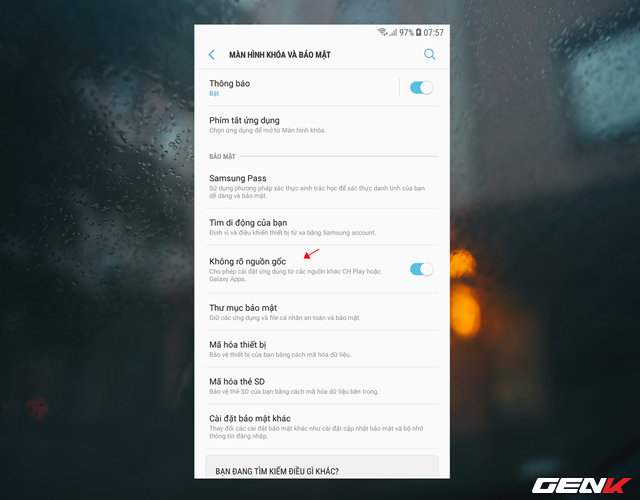
Khi đã chép gói tin APK Cortana vào thiết bị, bạn hãy truy cập vào Cài đặt -> Bảo mật và kích hoạt tính năng “Không rõ nguồn gốc” để cho phép cài đặt ứng dụng Android từ gói tin APK.
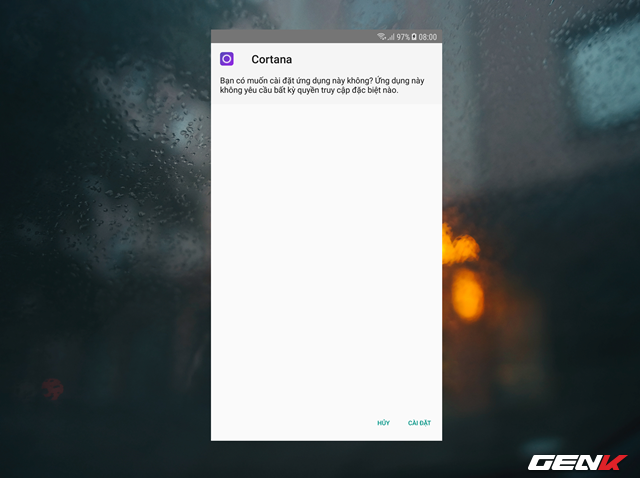
Bây giờ bạn hãy sử dụng ứng dụng duyệt tập tin của Android và tìm đến gói tin APK vừa chép vào và tiến hành cài đặt nó.
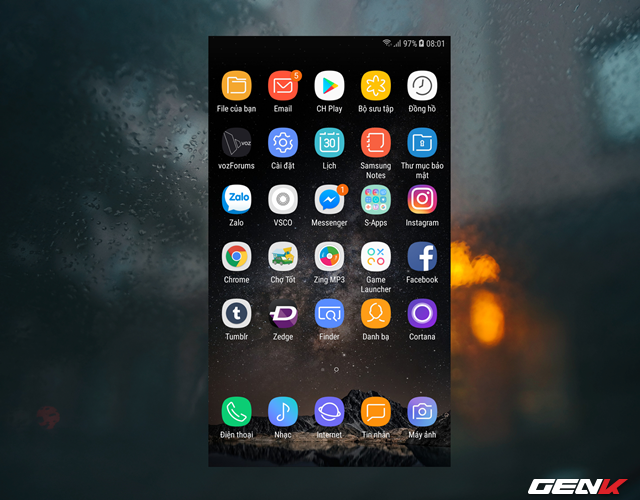
Khi đã hoàn tất việc cài đặt, hãy tiến hành mở kết nối Wi-Fi và khởi động ứng dụng Cortana tại Màn hình chờ.
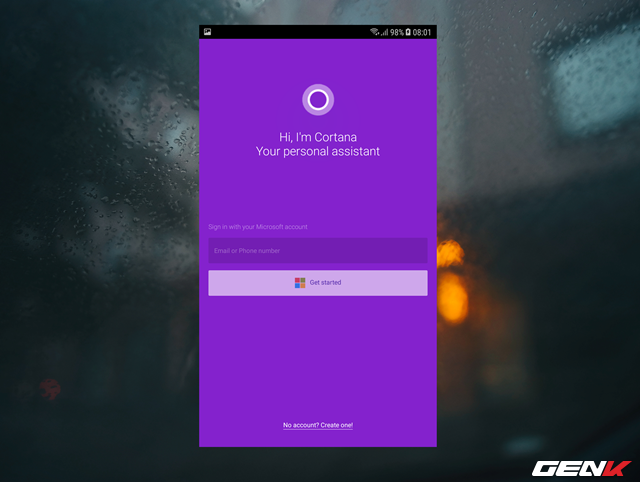
Đăng nhập vào ứng dụng bằng tài khoản Microsoft mà bạn đang dùng trên máy tính chạy Windows 10 Creators mà bạn muốn đồng bộ thông báo.
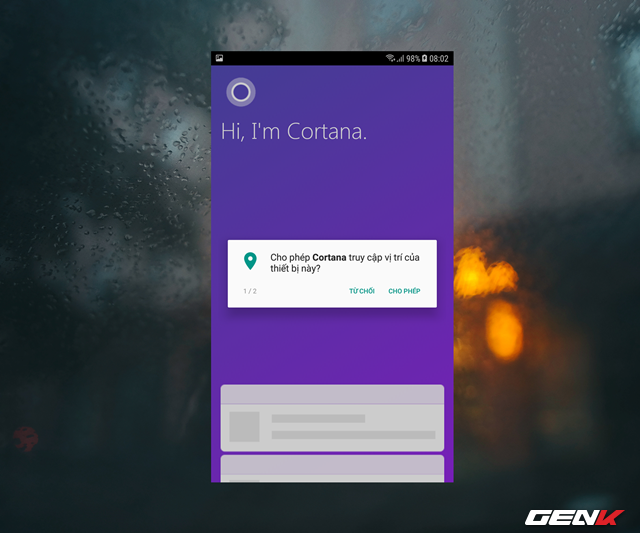
Sau khi hoàn tất việc đăng nhập, bạn hãy tiến hành cấp phép cho Cortana được truy cập vào một số thông tin dữ liệu trên thiết bị.
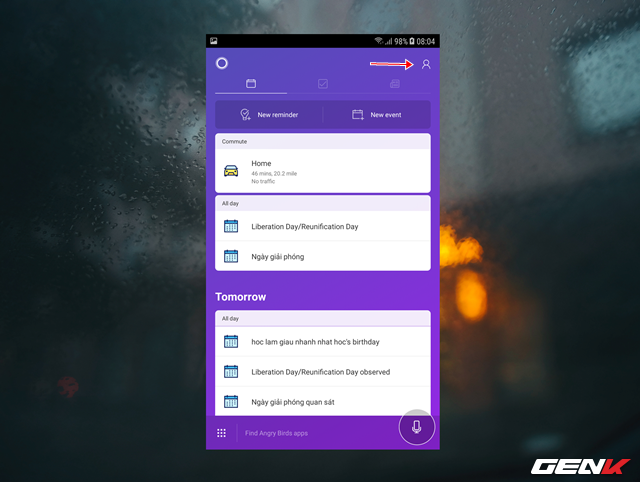
Hoàn tất mọi thứ, giao diện của Cortana sẽ xuất hiện. Lúc này hãy nhấp vào biểu tượng hình đại diện tài khoản của bạn ở góc trên bên phải giao diện ứng dụng.
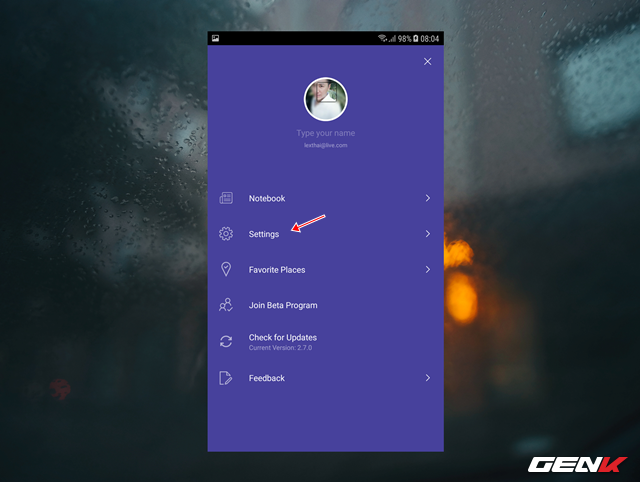
Truy cập vào Settings.
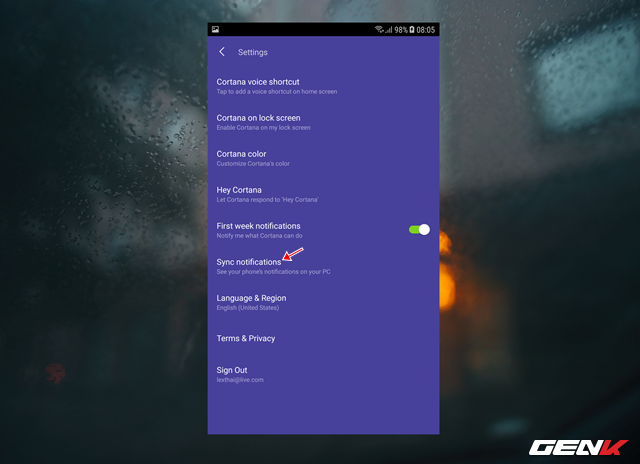
Tiếp tục tìm đến lựa chọn Sync Notifications.
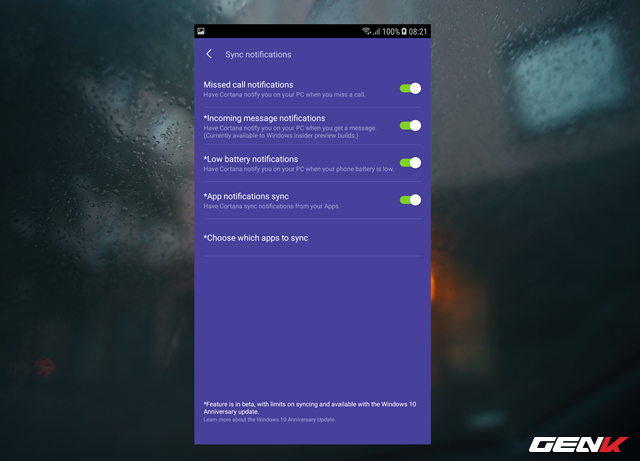
Hãy gạt sang ON hết tất cả các lựa chọn trong đó.
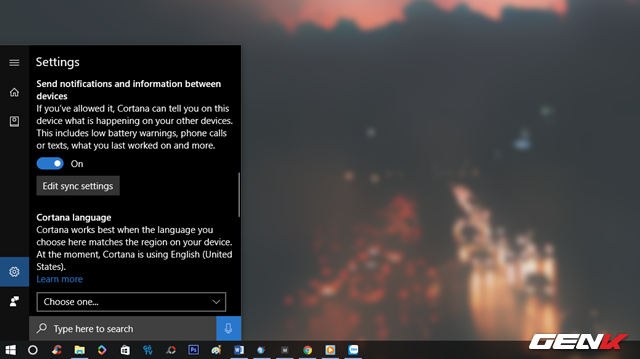
Bây giờ hãy quay trở lại máy tính chạy Windows 10 Creator. Gọi Cortana ra và nhấp vào Settings, sau đó tìm đến dòng thiết lập “Send notifications and information between devices” và gạt sang ON để kích hoạt.
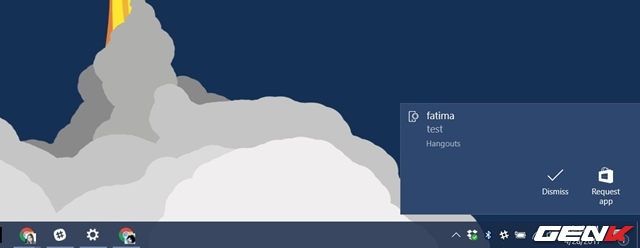
Thế là xong, kể từ giờ bất cứ thông báo nào hiển thị trên Android thì lập tức cũng xuất hiện trên Action Center ở máy tính Windows 10 Creators.
Khá đơn giản phải không? Hi vọng bài viết sẽ có ích cho bạn.
NỔI BẬT TRANG CHỦ

Từ viết code đến giám sát: Một công cụ của Microsoft sẽ 'giáng cấp' dân lập trình xuống vai trò 'quản đốc', phải kiểm tra xem AI đang làm gì mỗi ngày
Nghiên cứu của Microsoft cũng chỉ ra cách AutoDev có thể làm thay đổi bộ mặt ngành phát triển phần mềm, bằng cách phân công lại trách nhiệm trong công việc.

'Tim Cook mới chỉ hứa “sẽ đầu tư vào Indonesia”, còn Việt Nam thì Apple đã đầu tư thực sự rồi!'
